стартиране и оцветени тъмно меню прозорец титли в прозорците на операционната система на 10
Тъмно меню Старт и цветни прозорци заглавия на Windows 10 операционна система
Можете лесно да персонализирате цветовата схема да ви хареса в системата Windows 10. Изберете цвета на заглавието прозорец, лентата на задачите и менюто Start, но как да се направи Windows изглеждат по-добре. Как да направите това в менюто на лентата на задачите и Start е в същия цвят като другите прозорци заглавия. Ако изключите цвета на лентата на задачите и менюто Start, тя също така ще доведе до затварянето на цвят в заглавната лента на всички прозорци. Оказва се, ние имаме всичко или нищо.
Ако нямате нищо против създаването на регистъра на Windows 10, можете да запазите цвета на заглавието на прозореца, както и промяна на цвета на старт менюто, лентата на задачите и Центъра за действие. Ето как.
Стъпка 1: Отворете настройките и преминете към Настройки за персонализиране. Цветове раздел. Вие трябва да изберете цвета прозорец на заглавието и да изключите опцията "Автоматично избира главния цвета на фона". Превъртете надолу и да изключите менюто Start производител, лентата на задачите и прозрачна лента действие. Опция - Цвят на дисплея Старт в лентата на задачите в центъра на уведомление, и в заглавната лента на прозореца - трябва да бъдат включени.
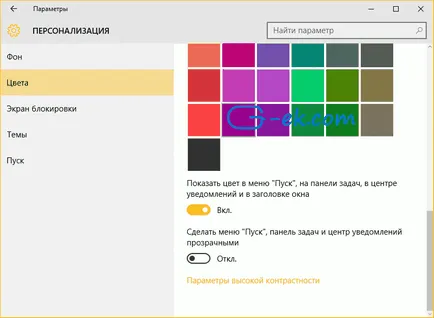
Стъпка 3: Отидете до HKEY_CURRENT_USER \ Software \ Microsoft \ Windows \ CurrentVersion \ Explorer \ Акцент
Стъпка 4: Щракнете с десния бутон върху акцент и не забравяйте да изберете износ, сега имате резервно копие и да възстановите настройките, ако нещо се обърка, колкото искате.
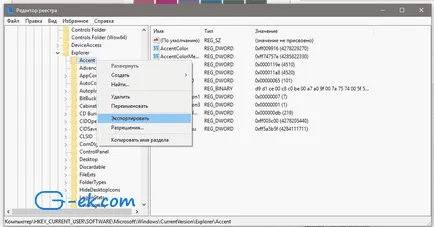
Стъпка 5: Време е за промяна на ключ AccentPalette. Тя има четири реда и осем колони. Започнете втория ред и промяна на 5, 6 и 7 - 32. Освен това, стойността на третия ред да се движат и променят първите три стойности в 1F. В същия този ред, промяна 5 - д, 6-7 и д - е на 0f стойност. Можете да сравните преди и след промяна на снимката по-долу.
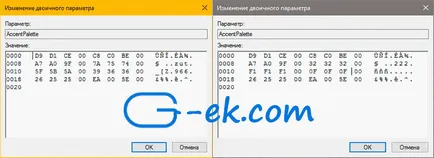
Стъпка 6: Кликнете върху OK. и след това да излезете или да рестартирате Windows 10. След нов вход трябва да получите цветен прозорец заглавната лента и тъмния цвят на менюто Start, лентата на задачите, както и център за действие на.
Reset получили настройките много лесно. Отидете на Settings \ Персонализация \ цветове. Активиране на "автоматичен избор на основния цвят на фона" и промените ще бъдат отменени.